CenOS6.7安装MySQL8.0.22(建议收藏)
1、下载Mysql安装包
官网下载链接:MySQL官网下载,或直接点击下载
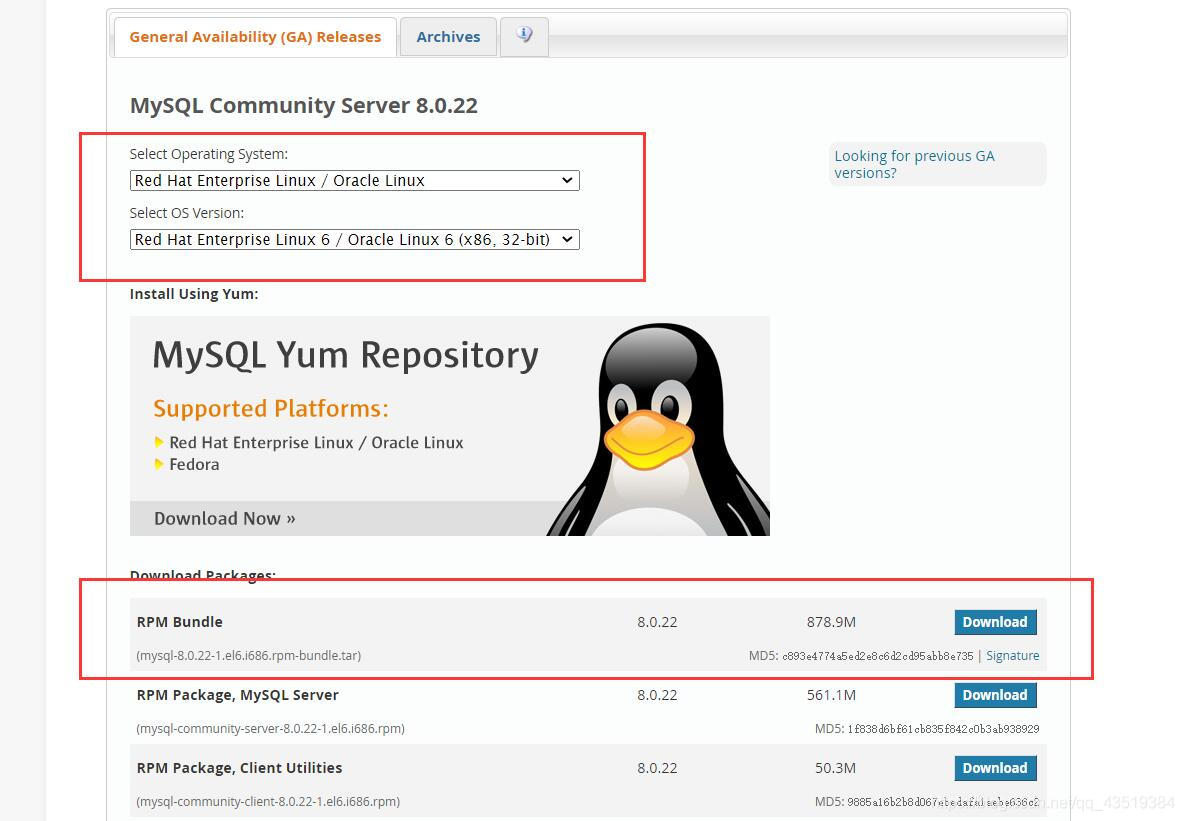
选择与自己系统对应的版本下载
2、把安装包上传的linux上
使用filezilla上传,我这里使用的是SecureCRT操作linux系统,直接按Alt+P键
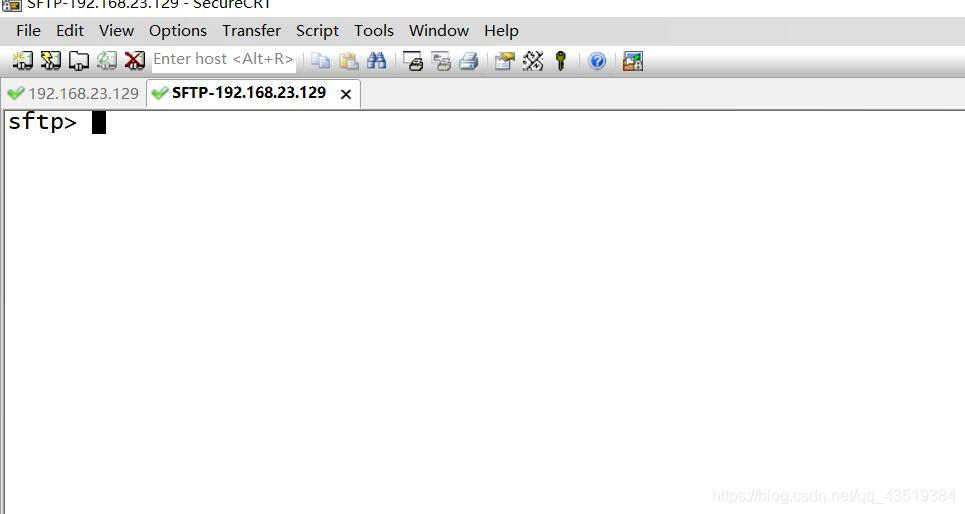
我将下载下来的安装包放在了E盘下了

通过下面的代码上传
put e:/mysql-8.0.22-1.el6.i686.rpm-bundle.tar

上传完成之后他会在家目录下的用户目录里
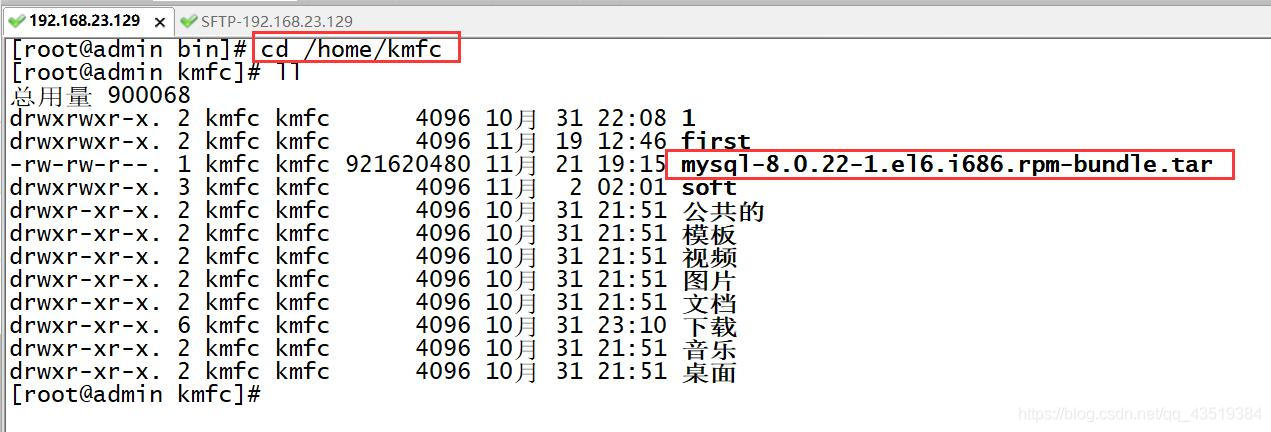
3、安装准备
安装之前先看下linux中有没有mysql
使用命令查看
如果有就卸载,我这里做演示,卸载掉等下重装

将查出来的全部卸载

再将关于mysql相关的文件 有就删除,没有就跳过
4、开始解压安装
先创建文件夹
将/home/用户目录(对应自己的用户名)上传的MySQL的tar包解压到/usr/local/mysql 中
tar -xvf mysql-8.0.22-1.el6.i686.rpm-bundle.tar -C /usr/local/mysql
开始安装
需要进入到mysql文件夹中,就是刚刚解压到地方
安装mysql-community-common-8.0.22-1.el6.i686
rpm -ivh mysql-community-common-8.0.22-1.el6.i686.rpm --nodeps --force
安装 mysql-community-libs-8.0.22-1.el6.i686.rpm
rpm -ivh mysql-community-libs-8.0.22-1.el6.i686.rpm --nodeps --force
安装 mysql-community-client-8.0.22-1.el6.i686.rpm
rpm -ivh mysql-community-client-8.0.22-1.el6.i686.rpm --nodeps --force
安装mysql-community-server-8.0.22-1.el6.i686.rpm
rpm -ivh mysql-community-server-8.0.22-1.el6.i686.rpm --nodeps --force
安装完成之后通过rpm -qa | grep mysql查看
可以看到刚刚安装的四个

5、修改配置文件
完成上述步骤已经生成了my.cnf文件了
在最后加上
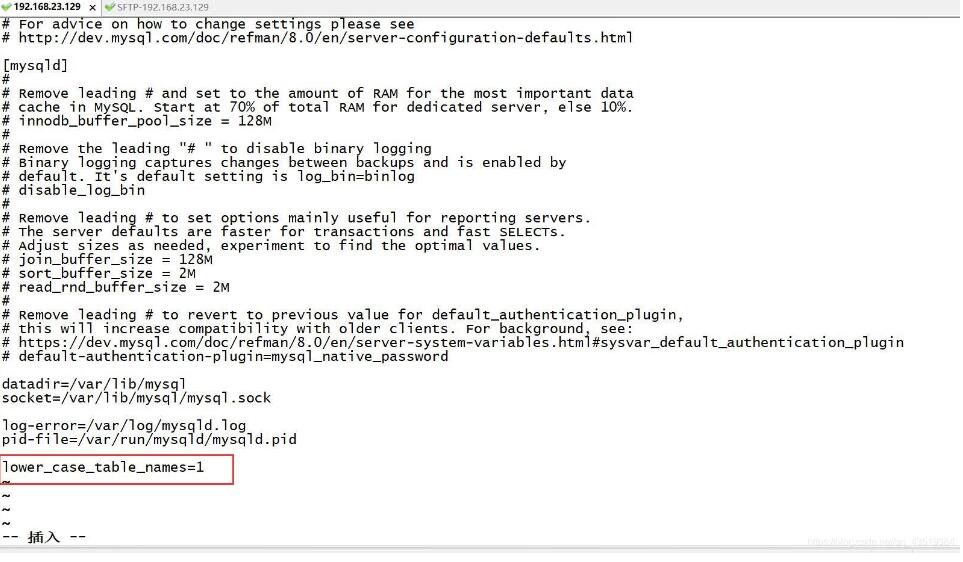
6、初始化数据库和启动数据库
初始化
对mysql安装路径文件夹进行mysql用户授权:
chown -R mysql:mysql /var/lib/mysql
查看数据库状态
启动mysql

这里有一个之前碰到的坑,就是启动不了
我们需要授权一下,能启动的最后也授权一下
chmod -R 777 /var/lib/mysql
7、登录MySQL
查看临时密码两种方式
1、从日志中找:

2、从日志中筛选查找
cat /var/log/mysqld.log | grep password

登录mysql
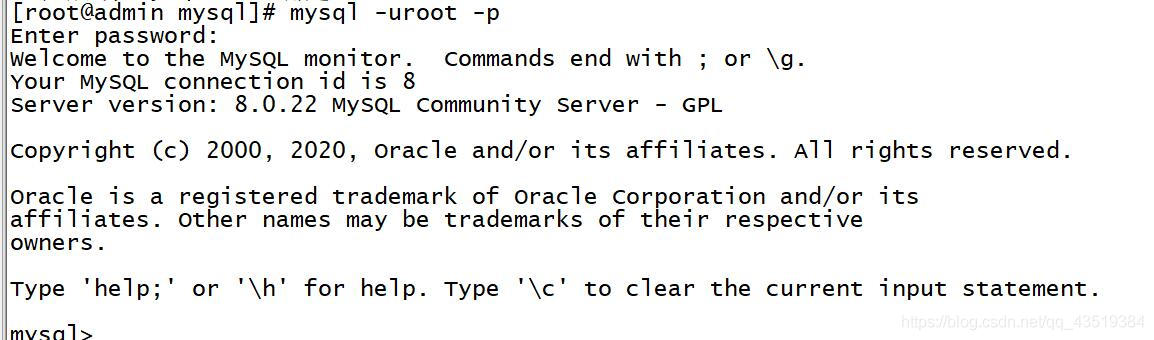
8、修改密码
这里我将密码改为123456,各位自行修改
ALERT user 'root'@'localhost' identified with mysql_native_password by '123456';
退出之后重新登录一下

查看下数据库

9、配置远程访问
把在所有数据库的所有表的所有权限赋值给位于所有IP地址的root用户,并且密码是123456
create user 'root'@'%' identified with mysql_native_password by '123456';
grant all privileges on *.* to 'root'@'%' with grant option;
10、设置Linux防火墙
将3306端口放行 且将该设置添加到防火墙的规则中
/sbin/iptables -I INPUT -p tcp --dport 3306 -j ACCEPT
/etc/rc.d/init.d/iptables save

使用Navicat远程连接
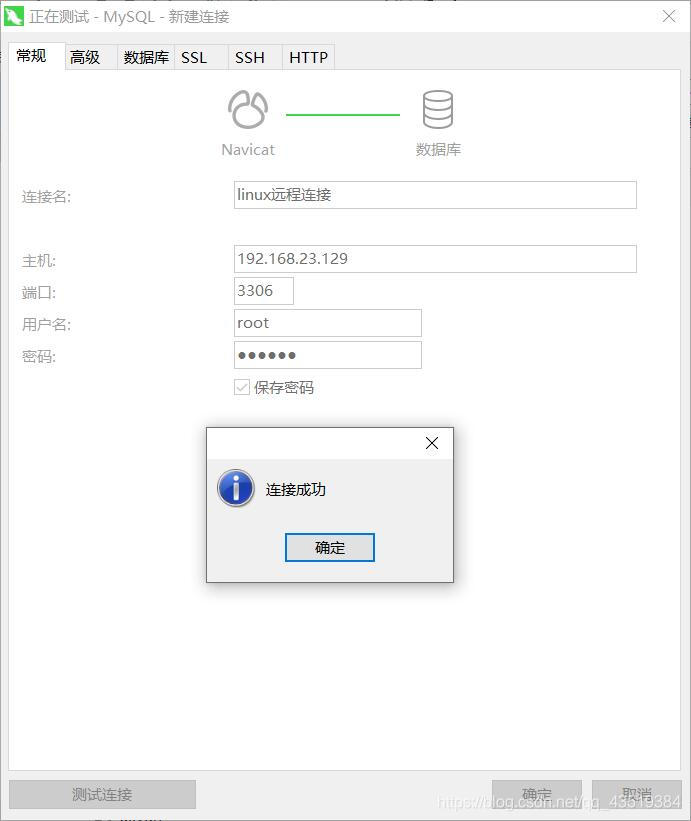
精彩专题分享:
mysql不同版本安装教程
mysql5.7各版本安装教程
mysql5.6各版本安装教程
mysql8.0各版本安装教程
以上就是本文的全部内容,希望对大家的学习有所帮助,也希望大家多多支持脚本之家。
您可能感兴趣的文章:- mysql 8.0.24版本安装配置方法图文教程
- mysql 8.0.24 安装配置方法图文教程
- MySQL8.0.23免安装版配置详细教程
- win10下mysql 8.0.23 安装配置方法图文教程
- mysql 8.0.22压缩包完整安装与配置教程图解(亲测安装有效)
- Ubuntu 20.04 安装和配置MySql5.7的详细教程
- 安装MySQL后,需要调整的10个性能配置项
- mysql 8.0.22 zip压缩包版(免安装)下载、安装配置步骤详解
- 超详细MySQL8.0.22安装及配置教程
- mysql 8.0.22 winx64安装配置图文教程
- mysql 8.0.22.0 下载安装配置方法图文教程
- Windows10下mysql 8.0.22 安装配置方法图文教程
- mysql 5.5.27 winx64安装配置方法图文教程
- mysql 8.0.22 winx64安装配置方法图文教程
- mysql 8.0.22 下载安装配置方法图文教程
- mysql 8.0.22 安装配置图文教程
- mysql 8.0.22 安装配置方法图文教程
- MySQL数据库压缩版本安装与配置详细教程
 咨 询 客 服
咨 询 客 服